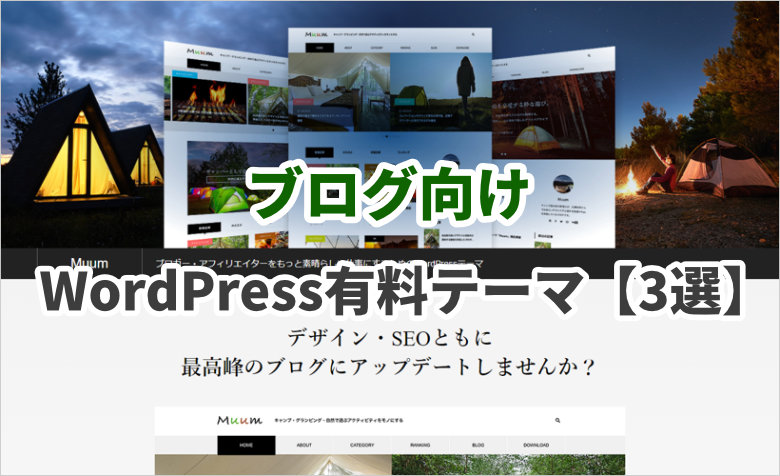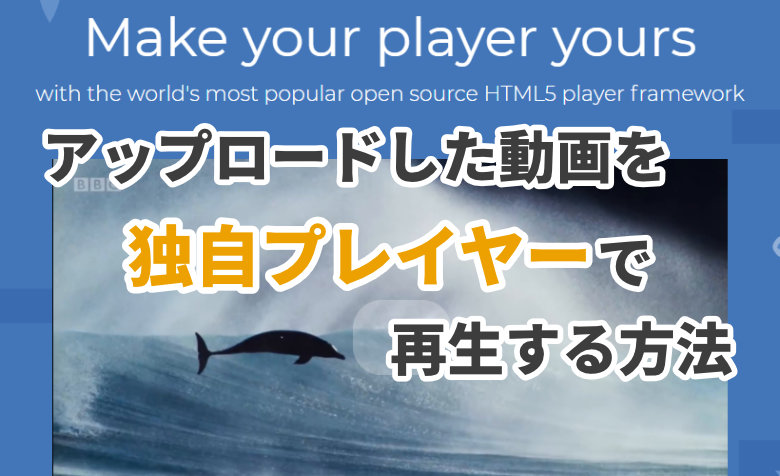ヨッチ
ヨッチ こんにちは。代表のヨッチです。
ミライヨッチにお越しいただき、ありがとうございます。
WordPressを使えば、ブログやサイトを簡単に作ることができますよね。
いろんなテーマがあるので、見た目をガラッと変えられるのが便利です。
では、同じテーマでデザインをカスタマイズするにはどうすればいいでしょうか?
この記事では、WordPressのテーマを簡単にカスタマイズする方法を紹介しています。
わかりやすい機能が用意されているので、初心者の方もすぐ変更できますよ。
というわけで、さっそくテーマをカスタマイズしてみましょう!
WordPressのテーマを簡単にカスタマイズする方法
WordPressのテーマをカスタマイズするには、まずはダッシュボードを開きます。
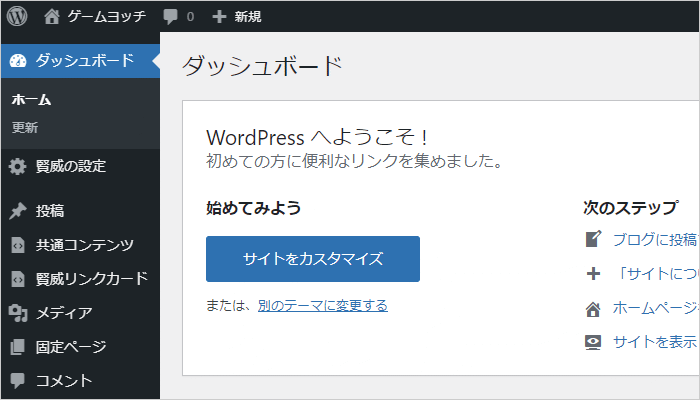
「外観」→「カスタマイズ」をクリックすると、テーマのカスタマイズ画面が開きます。
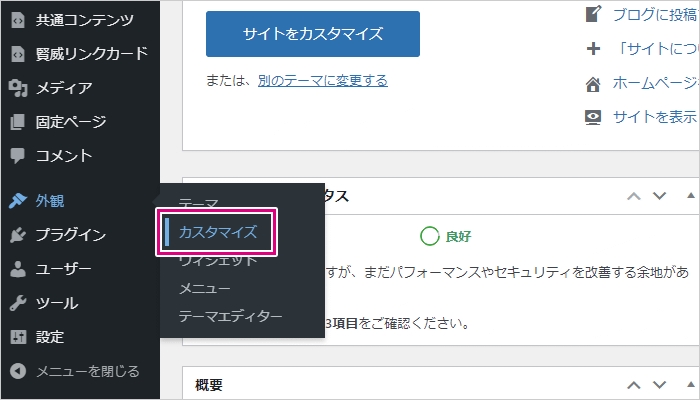
テーマごとにいろんな設定が用意されていて、クリックするだけで変更できます。
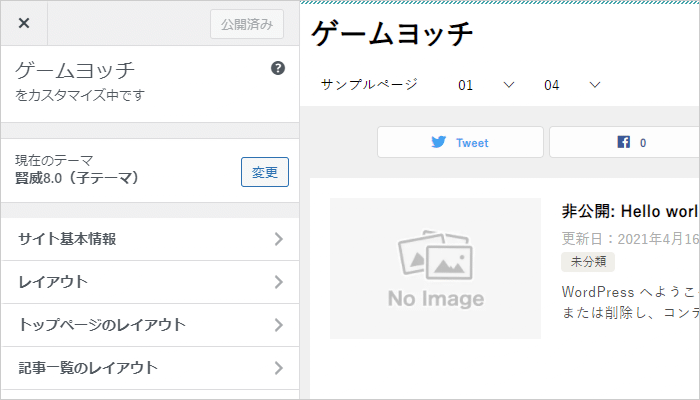
変更中のデザインは、リアルタイムで右側の画面でプレビューできます。
たとえば、「投稿一覧のレイアウト」を「カード」に変更してみました。
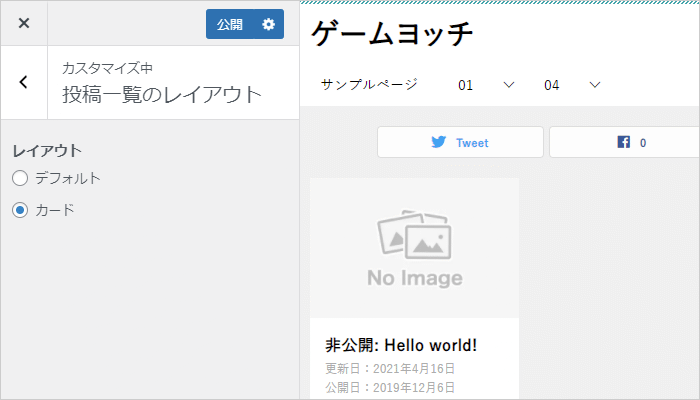
サンプルサイトは記事数が少ないのですが、カード表示になっていることがわかると思います。
僕のブログでカード表示にすると、こんな見た目です。
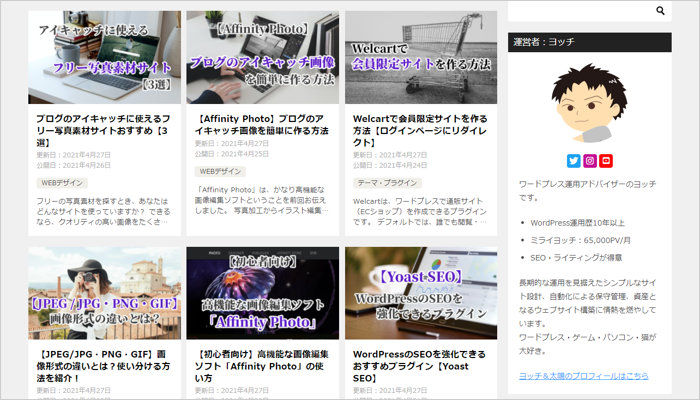
まるでYouTubeみたいなデザインですよね。
テーマによって、このようにカスタマイズが可能です。
カスタマイズが完了したら、上にある「公開」をクリックするとサイトに適用されます。
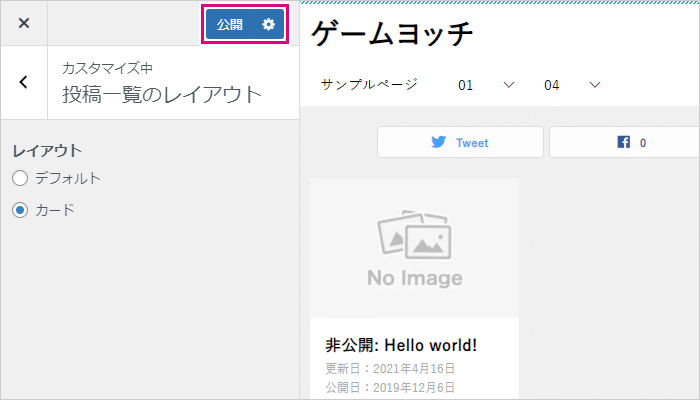
僕が使っている「賢威」というテーマでは、以下の機能が用意されています。
- サイト基本情報
- レイアウト
- トップページのレイアウト
- 記事一覧のレイアウト
- ヘッダーレイアウト
- 投稿一覧のレイアウト
- 色
- メニュー
- ウィジェット
- ホームページ設定
- 追加CSS
僕はこのブログを始めてから、ずっと「賢威」という有料テーマを使っています。 有料テーマを購入したことには理由があって、使い続けるのにも理由があります。 無料ではなく、なぜ有料テーマなのか? たくさんのテーマがある中で、な …
これらの設定を変更するだけで、見た目は大きく変わります。
色やレイアウトを変えるだけで、あなただけのオリジナルデザインを作ることができます。
僕のブログのトップページはこんな感じですね。
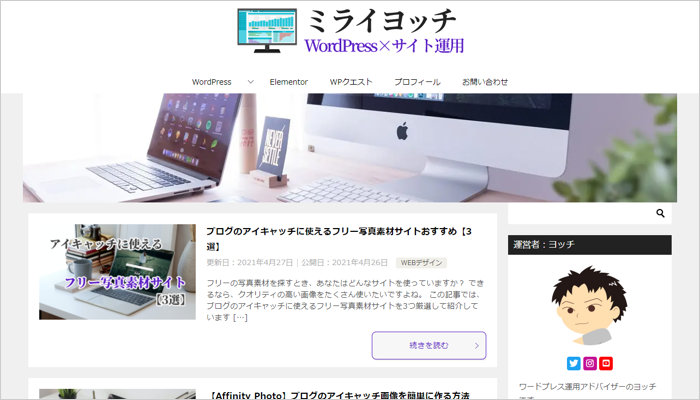
テーマごとにカスタマイズの幅は変わりますが、自由度の高いデザイン調整ができます。
「賢威」はSEOに強いといわれていて、カスタマイズの幅も広いです。
ほかにも、テーマごとにそれぞれ得意なジャンルがあります。
いろいろ比較しながら、あなたに合うテーマを探してみてはどうでしょうか?
WordPressのテーマで、ブログにおすすめの有料テーマってどれでしょうか? 目的にあわせて選ぶことで、かっこいいデザイン・必要な機能をまとめて揃えることができます。 この記事では、ブログ向けのWordPress有料テ …
カスタマイズ画面のアイコンについて
テーマのカスタマイズ画面では、右側にペンのアイコンが表示されています。
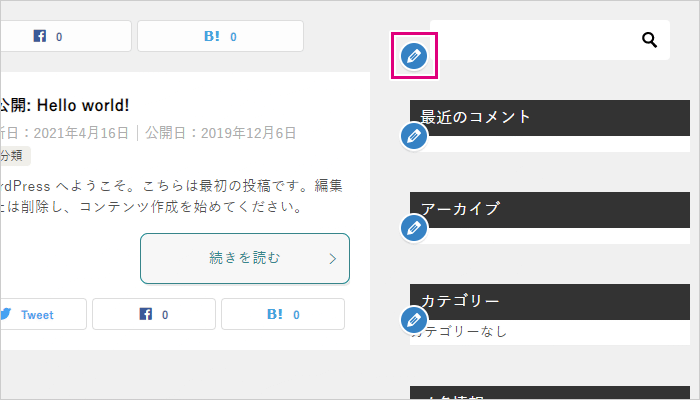
ペンのアイコンをクリックすると、ウィジェットをその場ですぐに変更できます。
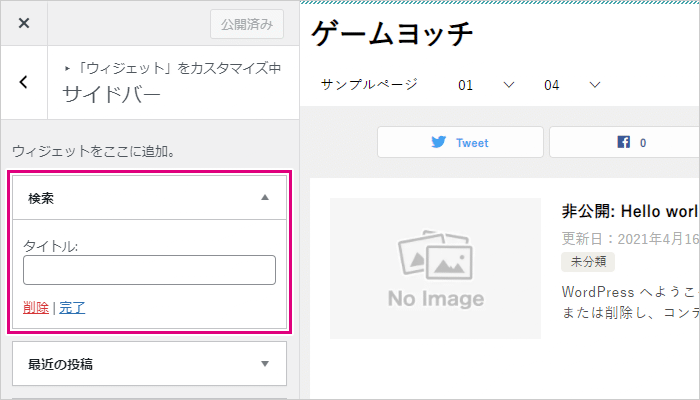
画面を見ながらサイドバーを変更できるので、ぜひ活用してみましょう!
タブレット・スマホ表示もできる
メニューの下にあるアイコンをクリックすると、表示デバイスを変更できます。
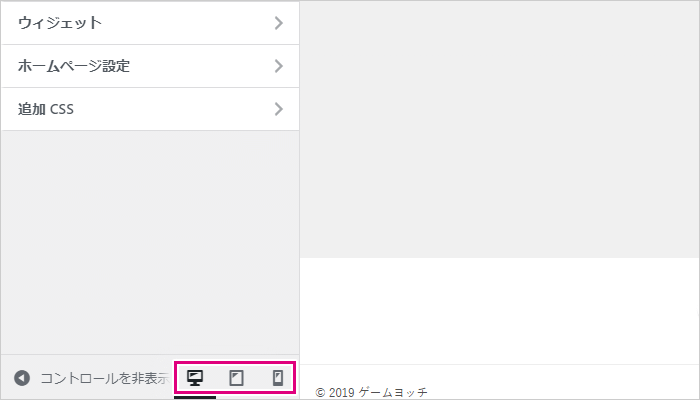
「PC・タブレット・スマホ」の表示に対応しています。
たとえば、スマホ表示にするとこんな感じです。
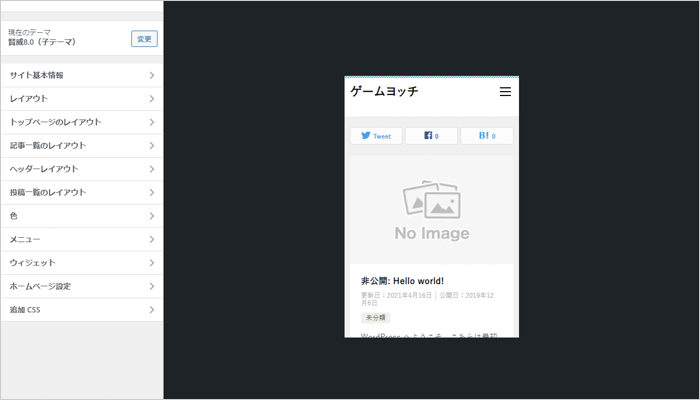
スマホ用のメニューも見れるので、結構便利です。
クリックだけで変更できるので、デバイスごとの見た目をチェックしておくと良いでしょう。
【まとめ】テーマカスタマイザーで簡単にデザインを変更できる
ここまで、WordPressのカスタマイズ機能でテーマを変更する方法を紹介してきました。
実際に使ってみると、かなり直感的でわかりやすいですよ。
見た目そのままにデザイン変更できるので、初心者でも簡単です。
リアルタイムでプレビューできるので、変更もすぐに確認できます。
さらにデバイスごとの表示も変更できるので、タブレット・スマホ表示も可能です。
あなただけのデザインを目指すなら、ぜひ使いこなしたい機能です。
いつでも自由に変更できるので、まずは気軽にカスタマイズしてみてはどうでしょうか?